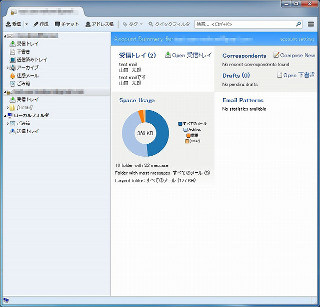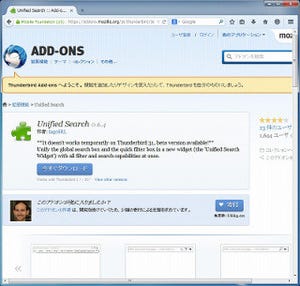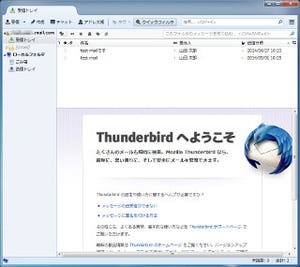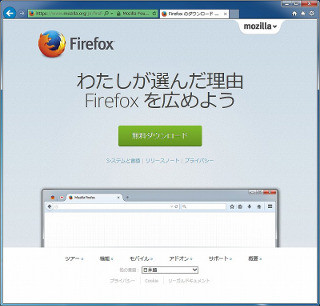ハイライト機能で、メールをめだたせるHighlighterアドオン
Thuderbirdのメール作成では、HTML形式が利用できるので、フォントサイズの変更や色の指定といったこともできる。今回紹介するHighlighterアドオンは、蛍光ペンを使ったようなハイライト機能を可能にするアドオンである。Thuderbirdでは、テキストメールでの送信もサポートする。デフォルトでHTMLメールは有効になっているが、念のため、確認しておこう。アカウントをクリックし、[このアカウントの設定を表示する]→[編集とアドレス入力]を表示する(図5)。
ここで、[HTML形式でメッセージを編集する]にチェックが入っていることを確認しよう。早速、インストールから始めよう。アドオンマネージャで「Highlighter」で検索する(図6)。
この例では最初にみつかった。[インストール]をクリックし、Thuderbirdの再起動後にHighlighterアドオンが有効になる。新しいメッセージを作成するために、作成ウィンドウを表示すると、ツールバーに新しいHighlighterアドオンのボタンが追加されている(図7)。
最初に文字を選択し、このボタンを押して色を選べばよいだけである(図8)。
一度、色を選択すると、その色がデフォルトの選択色となる。文字の色や太さなども変更するとかなりめだつようになる。さらに、文字選択をしていない状態で、Highlighterアドオンの色を選択すると、背景全体がその色になる(図9)。
ここまでやると、かなりめだつ。逆にめだちすぎて、スパムメールと誤解をうける可能性もあるかもしれない。いずれにせよ、使い方次第では、メリハリのきいたメールを作成できるだろう。設定項目などはない、実にシンプルなアドオンである。工夫して、ユニークなメールを作成してほしい。